Trong thế giới công nghệ hiện đại, việc sở hữu một server media tại nhà để lưu trữ và phát trực tuyến (streaming) phim ảnh, chương trình TV, âm nhạc hay hình ảnh cá nhân đã trở nên phổ biến. Plex từ lâu đã là lựa chọn hàng đầu cho nhiều người dùng, nhưng những thay đổi gần đây về chính sách, đặc biệt là việc thu phí cho tính năng streaming từ xa đối với thư viện cá nhân, đã khiến không ít người dùng phải tìm kiếm giải pháp thay thế. Đây chính là lúc Jellyfin tỏa sáng như một lựa chọn miễn phí, mã nguồn mở và cực kỳ mạnh mẽ.
Với kinh nghiệm một năm sử dụng Plex để xây dựng hệ thống giải trí của riêng mình, tôi đã quyết định chuyển sang Jellyfin và biến chiếc laptop Windows cũ kỹ thành một server Jellyfin hiệu quả. Kết quả là một trải nghiệm streaming vượt trội, hoàn toàn miễn phí và không hề bị giới hạn, điều mà Plex hiện không còn đáp ứng được.
Tại Sao Jellyfin Là Lựa Chọn Tốt Hơn Plex Hiện Tại?
Jellyfin không chỉ là một giải pháp thay thế, mà còn là một sự nâng cấp đáng giá cho những ai muốn toàn quyền kiểm soát thư viện đa phương tiện của mình. Là một server media mã nguồn mở, Jellyfin cung cấp tất cả các tính năng mà bạn mong đợi từ một nền tảng streaming, thậm chí còn nhiều hơn thế, mà không phải trả bất kỳ khoản phí nào.
Tất Cả Tính Năng Bạn Cần, Và Hơn Thế Nữa, Hoàn Toàn Miễn Phí
Jellyfin cho phép bạn truyền phát tất cả các loại media của mình – từ phim, chương trình TV, album nhạc cho đến những bức ảnh gia đình – lên mọi thiết bị. Nền tảng này hỗ trợ hầu hết các định dạng media chính, bao gồm cả video, âm nhạc, và thậm chí cả những loại ít phổ biến hơn như sách điện tử hay ảnh cá nhân.
Điểm khác biệt lớn nhất so với Plex chính là chính sách miễn phí hoàn toàn. Trong khi Plex giờ đây khóa tính năng streaming từ xa đằng sau gói Plex Pass trả phí hoặc gói “Remote Access”, Jellyfin cung cấp tất cả các tính năng đó miễn phí ngay từ đầu. Từ streaming từ xa, tăng tốc phần cứng, đến đồng bộ hóa đa thiết bị – mọi thứ đều có sẵn mà không cần bất kỳ gói đăng ký nào.
Một trong những yếu tố tôi yêu thích nhất ở Jellyfin là kho plugin Jellyfin phong phú. Cộng đồng đã phát triển nhiều plugin vững chắc giúp nâng cao đáng kể chức năng của server Jellyfin. Chẳng hạn, bạn có thể cài đặt plugin Intro Skipper để tự động bỏ qua phần giới thiệu trong các chương trình TV, hoặc plugin TVDB để tự động tìm nạp siêu dữ liệu (metadata) chính xác cho phim và series.
Thiết Lập Server Jellyfin Dễ Dàng Với Laptop Cũ Của Bạn
Việc biến một chiếc PC cũ thành server Jellyfin không hề phức tạp như bạn tưởng. Với một chiếc laptop đã lâu không dùng đến, bạn hoàn toàn có thể tái sử dụng nó thành một trung tâm giải trí mạnh mẽ cho cả gia đình.
Biến PC Cũ Thành Trung Tâm Giải Trí Đa Phương Tiện
Quy trình cài đặt Jellyfin trên laptop cũ của tôi rất đơn giản. Đầu tiên, tôi tải xuống trình cài đặt Jellyfin cho Windows từ trang web chính thức và thực hiện các bước cài đặt. Trình cài đặt của Jellyfin thậm chí còn cho phép bạn thiết lập nó như một Windows service, điều mà tôi đã chọn. Bằng cách này, Jellyfin sẽ tự động khởi động mỗi khi laptop bật lên mà không cần tôi phải tự tay chạy ứng dụng hay thậm chí đăng nhập vào hệ điều hành. Điều này hoàn hảo cho nhu cầu server media “luôn bật” của tôi.
Với một chiếc laptop cũ, việc tối ưu cài đặt nguồn là rất quan trọng. Tôi đã điều chỉnh cài đặt năng lượng để máy không chuyển sang chế độ ngủ hoặc ngủ đông khi không hoạt động hoặc khi đóng nắp. Về cơ bản, tôi đang sử dụng nó như một thiết bị server mini – luôn bật 24/7, cắm điện và đảm bảo thông gió tốt để tránh quá nhiệt.
Mặc dù laptop của tôi không phải là một cỗ máy mạnh mẽ (với bộ xử lý Ryzen 7), nó vẫn xử lý tốt một luồng streaming 1080p. Tuy nhiên, nếu tôi cố gắng phát trực tuyến nội dung yêu cầu transcoding (ví dụ: video có bitrate rất cao hoặc định dạng không phổ biến mà thiết bị phát không hỗ trợ), CPU có thể gặp khó khăn. Nội dung 4K độ phân giải cao có thể sẽ là quá sức đối với cấu hình này.
 Hình ảnh minh họa một Mini PC đang chạy Jellyfin server, biến máy tính cũ thành trung tâm giải trí gia đình.
Hình ảnh minh họa một Mini PC đang chạy Jellyfin server, biến máy tính cũ thành trung tâm giải trí gia đình.
Tổ Chức Thư Viện Media: Từ Phim Ảnh Đến Nhạc Và Ảnh Cá Nhân
Một trong những điều thú vị khi chuyển sang Jellyfin là việc tổ chức lại thư viện media và ngắm nhìn Jellyfin tự động hiển thị tất cả ảnh bìa và chi tiết một cách đẹp mắt. Tôi đã có sẵn cấu trúc thư mục từ thời dùng Plex, nhưng tôi đã tinh chỉnh thêm một chút cho Jellyfin. Tôi tạo các thư mục riêng biệt trên ổ cứng gắn ngoài của laptop cho từng loại media, sau đó đặt các tệp tương ứng vào đó.
Tất cả các tệp phim được đưa vào thư mục Movies. Tôi sử dụng định dạng tên tệp “Tên Phim (Năm).mkv” (ví dụ: Inception (2010).mkv) – điều này giúp Jellyfin tìm nạp siêu dữ liệu chính xác. Mỗi bộ phim chỉ là một tệp duy nhất trong thư mục này (tôi không tạo các thư mục con riêng cho từng phim, mặc dù Jellyfin cũng hỗ trợ).
Thư mục Music của tôi được tổ chức theo Nghệ sĩ rồi đến Album (ví dụ: Music/Radiohead/OK Computer/01 – Airbag.mp3). Jellyfin quét các thư mục này và xây dựng một thư viện nhạc hoàn chỉnh với ảnh bìa album và thông tin nghệ sĩ.
Tôi cũng thêm thư viện Photos cho các bức ảnh cá nhân. Tôi chỉ cần trỏ Jellyfin đến thư mục Pictures của mình, nơi có nhiều thư mục con (được tổ chức theo sự kiện và ngày tháng). Jellyfin không làm gì quá phức tạp với ảnh, nhưng nó cho phép tôi dễ dàng duyệt ảnh trên TV hoặc điện thoại.
Tôi thực sự ấn tượng với trình tìm nạp metadata phim tích hợp sẵn của Jellyfin. Ngay sau khi quá trình quét hoàn tất, Jellyfin đã tự động kéo về các poster phim, ảnh nền, tóm tắt nội dung, thể loại và thậm chí cả thông tin diễn viên cho hầu hết các bộ phim và chương trình của tôi. Nó sử dụng các nhà cung cấp như The Movie Database (TMDb) và Open Movie Database theo mặc định để lấy những chi tiết này.
Kích Hoạt Tính Năng Streaming Từ Xa An Toàn Với Tailscale
Một trong những yêu cầu của tôi là có thể truyền phát media khi tôi không ở nhà, ví dụ như xem phim trên điện thoại khi đi du lịch. Plex trước đây cung cấp tính năng này miễn phí, nhưng như đã đề cập, họ đã đưa quyền truy cập từ xa vào gói trả phí. Jellyfin không có hạn chế đó, nhưng mặc định, nó chỉ giới hạn trong mạng nội bộ của bạn.
Thưởng Thức Media Mọi Lúc, Mọi Nơi
Tôi cần một cách an toàn và đơn giản để truy cập server Jellyfin của mình từ xa. Thay vì phải đối phó với các thiết lập router phức tạp hoặc mở cổng trên internet, tôi đã chọn Tailscale để xử lý truy cập từ xa. Tailscale là một dịch vụ VPN mesh được xây dựng trên WireGuard, tạo ra một mạng riêng an toàn giữa các thiết bị của bạn. Điều này có nghĩa là điện thoại của tôi, server laptop của tôi và bất kỳ thiết bị nào khác mà tôi ủy quyền đều có thể giao tiếp như thể chúng đang ở trên cùng một mạng LAN cục bộ, bất kể tôi đang ở đâu.
Để bắt đầu, hãy cài đặt ứng dụng Tailscale trên máy tính đang chạy Jellyfin server và trên bất kỳ thiết bị nào bạn muốn sử dụng làm client. Sau khi đã cài đặt Tailscale và đăng nhập, thiết bị sẽ được gán một địa chỉ IP mạng nội bộ mà chỉ có thể truy cập được trong mạng riêng Tailscale của bạn. Nói cách khác, chỉ những thiết bị đã đăng nhập vào cùng tài khoản Tailscale cá nhân của bạn mới có thể truy cập được. Tất cả các thiết bị đăng nhập vào cùng một tài khoản sẽ hoạt động như thể chúng đang ở trên cùng một mạng cục bộ.
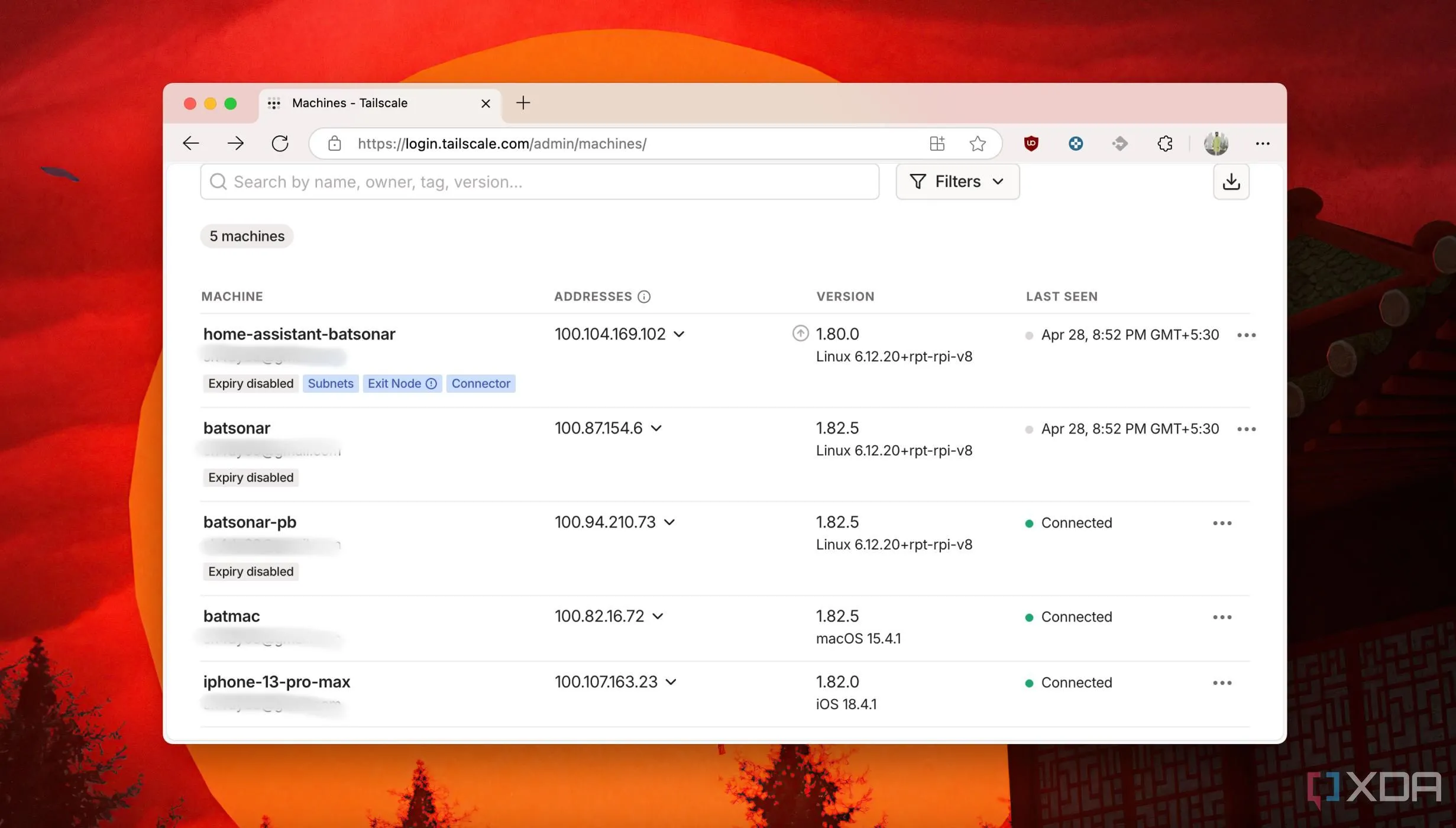 Giao diện Tailscale Dashboard hướng dẫn cách truy cập Jellyfin server từ xa an toàn qua VPN.
Giao diện Tailscale Dashboard hướng dẫn cách truy cập Jellyfin server từ xa an toàn qua VPN.
Thiết lập một server streaming Jellyfin cực kỳ dễ dàng, và yêu cầu phần cứng không quá khắt khe. Nếu bạn có một chiếc PC tương đối hiện đại, bạn có thể dễ dàng biến nó thành server media của riêng mình. Jellyfin không chỉ là một giải pháp thay thế hiệu quả cho Plex mà còn là một nền tảng mạnh mẽ, miễn phí, mang lại toàn quyền kiểm soát thư viện media của bạn.
Bạn đã sẵn sàng biến chiếc PC cũ thành trung tâm giải trí đa phương tiện của mình chưa? Hãy chia sẻ kinh nghiệm của bạn về việc sử dụng Jellyfin ở phần bình luận bên dưới!